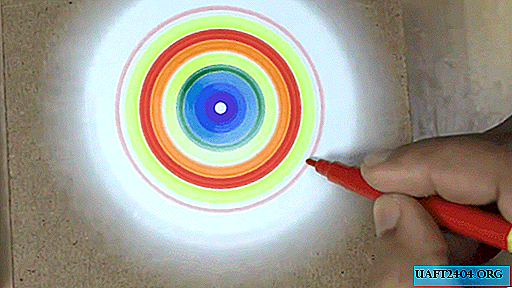Kartais paprasti vartotojai susiduria su situacija, kai jiems reikia perduoti informaciją į kompiuterį, tačiau dėl tam tikrų priežasčių „Windows“ sistema neaptinka USB atmintinės. Norėdami suprasti priežastį ir išspręsti problemą nesikreipdami į brangių paslaugų pagalbą, galite savarankiškai atlikti daugybę diagnostinių priemonių.
Kompiuteris nemato „flash drive“: ką daryti
Jei atmesite abejones dėl USB atmintinės ir USB prievadų kompiuterio veikimo, galite nedelsdami pradėti ieškoti programinės įrangos gedimų. Prijunkite darbinį „flash drive“ prie kompiuterio ir eikite į skyrių „Disko valdymas“. Norėdami tai padaryti greitai, tiesiog naudokite „karštus mygtukus“ „Win + R“ klaviatūroje ir užregistruokite diskmgmt.msc. Atidaromas naujas langas, kuriame galite patikrinti, ar USB atmintinė yra pagrindinių įrenginių sąraše, ir išanalizuoti visų aktyvių diskų veikimo būseną.

Jei „Windows“ aptiko naują keičiamąjį įrenginį, o visi keičiamojo disko disko skaidiniai yra geros būklės, galite tiesiog spustelėti pasirinktą skaidinį (paprastai jis yra vienas) ir kontekstiniame meniu pasirinkti „Padaryti aktyvų“. Labai dažnai atliekant šiuos veiksmus baigiasi programinės įrangos gedimų paieška ir šalinimas. Jei kompiuteris nemato USB atmintinės, pabandykite USB atmintinei priskirti konkrečią raidę - daugeliu atvejų to pakanka.
Kartais atsitinka, kad „flash drive“ skyrius yra netinkamai veikiantis arba jo išvis nėra, reikia spustelėti jį tuo pačiu dešiniuoju pelės mygtuku ir kontekstiniame meniu pasirinkti „Sukurti tūrį“, tada pradėti formatavimo procesą.
Atkurkite matomumą naudodami „Device Manager“
Jei USB atmintinė, prijungta prie kompiuterio, „Windows“ įrenginių tvarkytuvės meniu rodoma skiltyje „Kiti įrenginiai“, tuomet galite pabandyti atnaujinti nuimamos laikmenos konfigūraciją naudodami įmontuotus operacinės sistemos įrankius.

Norėdami tai padaryti, dešiniuoju pelės mygtuku spustelėkite norimą įrenginį ir pasirodžiusiame meniu pasirinkite „Trinti“. Po to turėsite atnaujinti konfigūraciją. Kartais po šios operacijos „flash“ atmintinė tinkamai parodoma sistemoje ir yra visiškai paruošta naudoti.

Nepamirškite apie tikimybę, kad kompiuteris gali užsikrėsti virusais per USB atmintinę, todėl, jei kyla kokių nors problemų, susijusių su USB kaupikliu, turite patikrinti operacinę sistemą naudodami antivirusinius skaitytuvus.
Iš naujo įdiegti USB įrenginius „Windows“
Jei aukščiau išvardyti veiksmai nepadėjo pasiekti norimo rezultato, o jūsų kompiuteryje neveikia nė vienas „flash drive“, galite išbandyti vieną iš radikalių problemos sprendimo būdų. Naudokite klavišus „Win + R“ ir komandų eilutėje įveskite „devmgmt.msc“, tada pasirinkite skyrių USB valdikliai. Pasirodžiusiame lange turite pašalinti šakninius USB šakotuvus ir atnaujinti įrenginio konfigūraciją. Šis metodas dažnai pasirodo efektyvus tiek staliniame, tiek nešiojamajame kompiuteryje. Jei ekrane pasirodo klaidų pranešimai - „Įrenginys neatpažįstamas“ arba disko kaupiklio inicializacijos metu įvyksta gedimas, tai paprastai rodo, kad įrenginyje yra negyvų taškų arba pažeistų failų. Duomenims atkurti yra naudingų kompiuterio programų, kurias galima atsisiųsti iš interneto.